 健康素养监测数据录入方法.docx
健康素养监测数据录入方法.docx
- 文档编号:9415982
- 上传时间:2023-02-04
- 格式:DOCX
- 页数:10
- 大小:19.88KB
健康素养监测数据录入方法.docx
《健康素养监测数据录入方法.docx》由会员分享,可在线阅读,更多相关《健康素养监测数据录入方法.docx(10页珍藏版)》请在冰豆网上搜索。
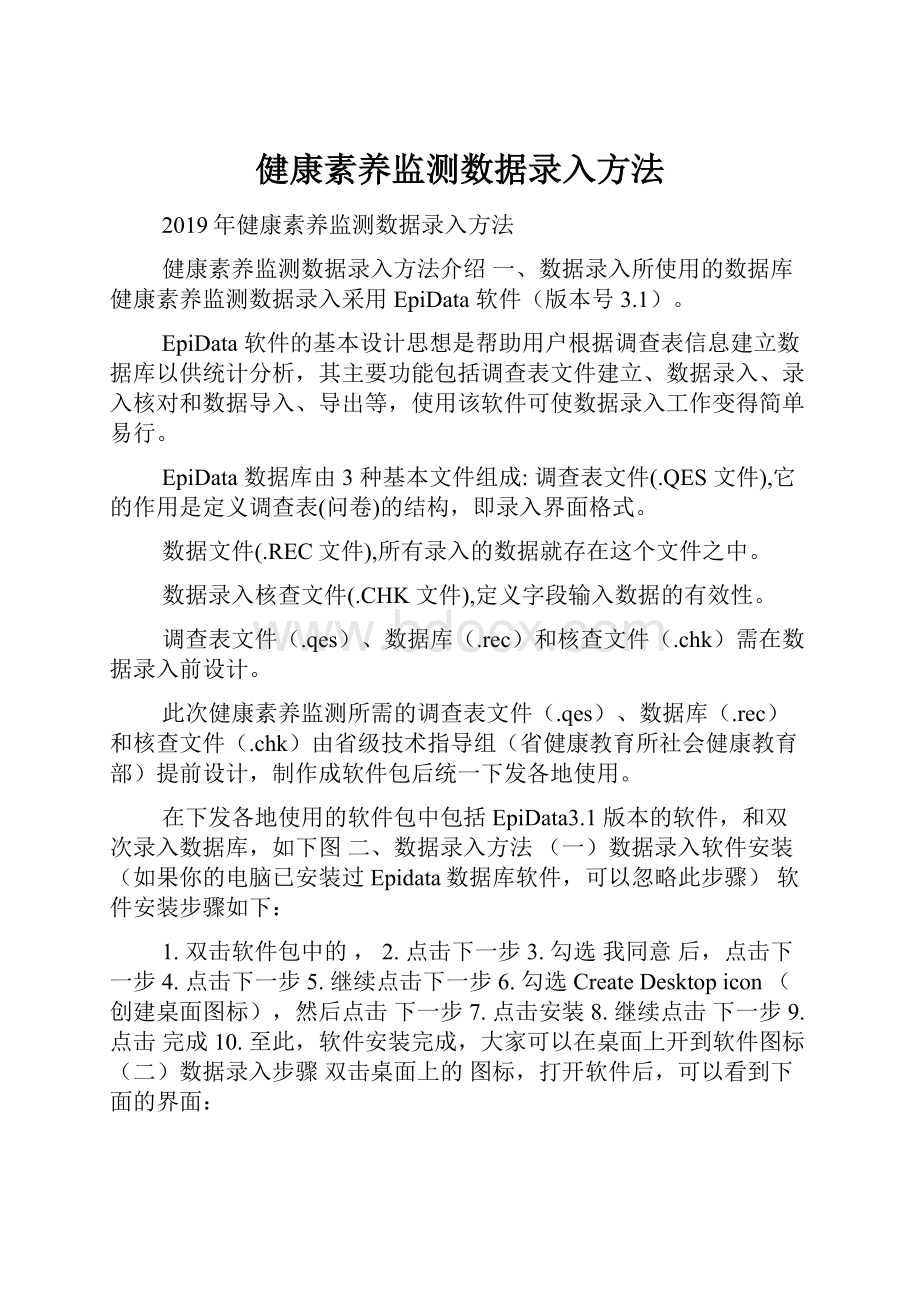
健康素养监测数据录入方法
2019年健康素养监测数据录入方法
健康素养监测数据录入方法介绍一、数据录入所使用的数据库健康素养监测数据录入采用EpiData软件(版本号3.1)。
EpiData软件的基本设计思想是帮助用户根据调查表信息建立数据库以供统计分析,其主要功能包括调查表文件建立、数据录入、录入核对和数据导入、导出等,使用该软件可使数据录入工作变得简单易行。
EpiData数据库由3种基本文件组成:
调查表文件(.QES文件),它的作用是定义调查表(问卷)的结构,即录入界面格式。
数据文件(.REC文件),所有录入的数据就存在这个文件之中。
数据录入核查文件(.CHK文件),定义字段输入数据的有效性。
调查表文件(.qes)、数据库(.rec)和核查文件(.chk)需在数据录入前设计。
此次健康素养监测所需的调查表文件(.qes)、数据库(.rec)和核查文件(.chk)由省级技术指导组(省健康教育所社会健康教育部)提前设计,制作成软件包后统一下发各地使用。
在下发各地使用的软件包中包括EpiData3.1版本的软件,和双次录入数据库,如下图二、数据录入方法
(一)数据录入软件安装(如果你的电脑已安装过Epidata数据库软件,可以忽略此步骤)软件安装步骤如下:
1.双击软件包中的,2.点击下一步3.勾选我同意后,点击下一步4.点击下一步5.继续点击下一步6.勾选CreateDesktopicon(创建桌面图标),然后点击下一步7.点击安装8.继续点击下一步9.点击完成10.至此,软件安装完成,大家可以在桌面上开到软件图标
(二)数据录入步骤双击桌面上的图标,打开软件后,可以看到下面的界面:
EpiData软件主界面由五个部分组成,分别是菜单栏、工具栏、按钮栏、工作区和状态栏,每一个部分有各自功能和作用。
打开EpiData软件后,就可以进行数据录入操作。
要进行数据录入,需要先打开数据库文件。
打开数据库文件的方式有三种,下面依次介绍:
第一种方法:
点击菜单栏红的文件按钮,在下拉菜单中点击打开epidata文件,在跳出的对话框中,找到你放置数据库的文件夹,然后选择选择第一次录入文件夹中的2019年云南省健康素养监测.rec,点击打开,即可进入数据录入界面。
第1步:
点击菜单栏上的文件按钮,在下拉菜单中点击打开epidata文件;第2步:
在跳出的对话框中,找到你放置数据库的文件夹,然后选择第一次录入文件夹中的2019年云南省健康素养监测.rec,点击打开打开后,就可以看见数据录入界面,如下图:
第二种方法:
点击工具栏中4.数据录入,在跳出的对话框中找到你放置数据库的文件夹,然后选择选择第一次录入文件夹中的2019年云南省健康素养监测.rec,点击打开,然后进入数据录入界面。
第三种方法:
找到你放置数据库的文件夹,然后将第一次录入文件夹中的2019年云南省健康素养监测.rec直接拖到软件主界面的工作区内,即可打开数据库文件进入数据录入界面。
(三)数据录入方法及要求数据库文件打开,我们就可以在数据录入界面进行数据录入,为方便数据录入,在数据录入时,建议使用台式电脑键盘上的小键盘进行录入。
1.问卷编码WJBM、监测点JCD、乡镇XZ、村CUN、家庭户JTH的录入,按照问卷上的数字录入。
问卷编码是识别调查对象的唯一标志,在整个数据库中不能重复出现,因此,问卷审核时要特别注意是否有重复的文件编码,提前做好处理。
2.判断题:
输入1或2。
调查对象打,则输入1,打则输入2。
备注:
为减少录入过程的错误,我们在设计数据库时,建立了相应的核查文件(*.chk文件),给每条数据的录入标准做一定的限制。
如:
判断题的输入被限定为:
打为1,大为2;若在数据录入框中输入3,则会显示非法输入,有效地降低了录入的错误率。
下同。
3.单选题:
根据调查对象的选择,录入相应的答案代码;4.多选题:
根据调查对象的选择,顺序录入相应的答案代表。
如:
调查对象选择的是2和3两个答案,则输入23,选择的是2和3和4,则输入234。
在录入的时候一定要按照答案代码从小到大顺序输入,如12、123、124、234,不能输成是21、231、142、324等。
备注:
大家可能会发现一个问题,在录前面的题目时,录完一题后,光标会自动跳转到下一题,但在录入多选题的时候,可能不会跳转的下一题。
这是因为有的多选题最多可以选4个答案,我们在设计数据库时把多选题设置为可以输入4个变量字符。
在数据录入过程中,如果变量允许录入的字符数全部录满,则光标会自动移到下一个变量。
如果变量允许录入的字符数全部录满,则不会自动跳转到下一题,这时只需按电脑键盘上的TAB键即可。
5.情景题和基本信息录入方法同上,即单选题按照单选题录入方法、多选题按照多选题方法。
一条记录录入至最后一个变量时(本数据库为G01),点击TAB健,程序会提示数据录入员,是否保存该条记录。
如果确认保存,点击是,则会对刚才数据的数据进行保存,并进入下一条记录的录入。
如果点击否,那么刚才录入的这一份问卷没有保存,需再次输入。
由于每个监测点的问卷数量较多,在大多情况下不可能一次就录完。
如果需要暂停录入,这时需要关闭数据库。
关闭数据的的方法有两种,一种是直接点击窗口右上角的,另一种方法是点击菜单栏中文件按钮,在下拉菜单中点击关闭数据表,即可关闭数据表。
需要继续录入时,打开数据库文件即可接着录入。
数据库打开方法及录入要求同上。
在数据录入中需要特别注意:
(1)*.rec、*.qes和*.chk三者的名称必须一致,而且存放于同一个文件夹中。
(2)若监测点问卷较多时,可多人录入数据库时,可将整个文件夹复制,修改名称,切勿改动*.rec、*.qes和*.chk的名称。
数据录入完成后,通过数据追加即可合并成一个完整的数据库。
数据录入方法同上,数据追加方面在后面介绍。
(四)双录入为确保数据录入质量,所有问卷均需进行双录入,即每一份问卷需要由不同的人进行2次录入。
录入方法同上。
只是在选择数据库的时候,要选择第二次录入文件夹中的数据库。
三、记录间转换但录完一定数量(一份及以上)的问卷后,我们就可以在软件数据表窗口界面左下角显示一个记录导航按钮。
如上图所示:
可以看到7108/7109,表示数据库里共有7109条记录,当前记录是第7108条记录。
红色DEL显示为激活,表示当前记录(7108)已做删除标记。
记录导航钮的其他符号代表如下:
转至第一个记录;转至最后一个记录转至前一个记录;转至下一个记录输入新记录;删除一个记录标记或解除临时删除标记四、查找记录但我们录完一部分分卷后,需要查看前面的记录时,有两种方法可以实现:
如果数据库中的记录较少,可以用记录导航钮实现。
如果数据库里的记录较多时,虽然可以用记录导航钮实现,但比较麻烦,这时我们就可以用查找记录这个功能来实现。
查找记录同样有两种方法:
第一种方法:
如果知道记录号(即问卷录入的数据在数据库中的位置),可在数据录入界面点击工具栏中查找按钮,在下拉菜单中点击定位记录,在跳出的对话框中输入要寻找的记录号,点击确定后即可点位(跳转)到该条记录上。
但是,我们在录入过程中,往往记不住记录号,这时我们需要用WJBM来查找,尤其是在双录入核对后修改不一致的记录时。
具体方法是:
点击工具栏中查找按钮,在下拉菜单中点击查找记录,跳出的对话框后,在WJBM一栏输入需要超找的问卷编码,点击确定即可。
五、删除记录如前所述,若发现记录录入错误,或出现空白记录,问卷编码重复等时,需进行相关记录的删除。
具体方法是定位到相应的记录(方法同上),点右下角的记录导航钮上的可激活DEL,显示当前记录已做删除。
这又成为软删除或临时删除。
若要将该记录进行永久删除,则在关闭数据库后,在数据库主界面,点击菜单栏上的工具按钮,在下拉菜单中点击清理REC文件(将有删除标志的记录彻底清除),在跳出的对话框中,找到放置数据库文件夹,选择需要清理的数据库文件(有删除记录的数据库),然后点击确定即可。
如下图:
六、数据库的追加与合并同一批问卷,多人录入完成后(注意:
不是双录入),需要将不同的数据库合并成一个完整的数据库。
数据库合并可以通过数据库的追加或合并来完成。
追加是将两个数据结构完全一样或基本上一样的数据库连起来。
这适合于将多人录入健康素养调查问卷合并在一个数据库中形成一个完整的数据库。
合并是将两个结构不同、但是有1~3个相同变量(如ID或key变量)的数据库合并。
例如,一个数据库中录入的是问卷调查结果,而另一个数据库中录入的是同一批患者的临时检查结果。
两个数据库中都含有一个可以确定患者的ID号,这样的两个数据库即可合并。
在健康素养监测中,因为我们所有数据库的结构都是一样的,不同的只是记录数的不同,因此,在数据库合并中,我们采用的是追加。
数据追加方法如下:
在数据库软件主界面,点击菜单栏中的数据导入/导出按钮,在下拉菜单中点击纵向追加记录/横向合并字段,可以看到跳出以下对话框:
在第1个REC文件A中选择需要合并的第一个数据库,在在第2个REC文件A中选择需要合并的第2个数据库,点击确定,跳出如下对话框在跳出的对话框中,生成REC文件C这里输入合并后数据库需要生成的名称,然后点击追加,在随后跳出的对话框中点击确定,就完成了数据的追加。
如下图:
注意:
(1)追加后形成的数据库一般会在第二个数据库所在的文件夹。
(2)如果有3个及以上数据库需要追加合并,只能两两追加,即现将第一个、第二个数据库追加后,形成新的数据库。
新的数据库在和第三个数据进行追加。
以此类推。
七、录入数据的双录入核查(一致性检验)为了提高数据录入质量,除了通过建立核对文件设定录入有效性规则外,另一个质量控制措施是采用双录入,即将同一份调查表录入两次,通过比较两次录入数据间的差异,控制和评价录入质量、修改录入错误。
EpiData软件可对双录入数据进行一致性检验,点击其他功能菜单对两个相同数据文件进行有效性检验。
确定关键字段:
为了比较两个数据文件,通常要确定一个或以上的关键(key)字段。
关键字段,也成识别字段(这里用WJBM),用于匹配第一次录入和第二次录入数据文件。
关键字段必须是两次录入数据文件的公共且唯一的字段,也就是说,在每一个数据库中不能出现重复的WJBM。
如果没有确定关键字段,两个数据文件就根据记录号-记录号进行匹配,也即第一次录入和第二次录入文件中的记录1进行互相比较。
但这种方法要求两次录入数据的录入顺序必须相同才可以比较。
选择项:
在进行一致性检验的过程中设定不考虑已作了删除的记录。
也可以设定不考虑文本字段的大小写。
有效性检验完成后,系统会输出一份比较两个数据文件的详细报告。
我们可以根据报告来修改数据录入的错误。
操作界面:
第1步:
在EpiData软件主界面中,选择菜单栏中的数据处理按钮,在下拉菜单中点击一致性检验(对调查表双录入后的差异比对),跳出如下对话框第2步,选择第1个REC文件A和第2个REC文件B的数据文件(注意:
不要与数据合并时所用的数据库混淆),然后点击确定。
如下图:
第3步,在跳出的对话框内,点击左下角选择匹配字段里的WJBM,然后点击确定。
第4步,即可得到核查结果。
其中文件1和2中,输入结果不同的项目被列出来,我们可以根据列出的结果,对照原始问卷进行修改。
修改方法如前述,查找记录,保存记录等。
八、数据导出这是整合书录入的最后一个步骤。
EpiData软件现在只能输出数据简单分析表,不具有其他统计分析功能,建立好的数据文件可转成其他类型数据文件(如文本文件.txt、Excel文件.xls、SPSS文件.sav等)以便其他统计。
由于我们在后续的数据分析中,主要用SPSS统计分析软件进行,因此,此次数据导出以导出为SPSS文件为例,导出步骤如下:
第1步:
在EpiData软件中选择数据输出输出为SPSS文件。
第2步:
选择需要输出的***.rec文件,以2019年云南省健康素养监测为例,打开。
第3步:
可以选择所有记录,也可选择部分记录。
一般默认跳过已删除的记录。
可选择导出所有字段,也可选择部分字段。
最后设定要导出的文件的名称及路径。
点击确定,输出为2019年云南省健康素养监测.sps文件。
第4步:
数据正在导出。
第5步:
13058条记录被导出,点击确定。
备注:
(1)数据导出后的SPSS数据库存放在原始数据库所在的文件夹。
(2)数据导出要在完成数据追加、双录入核查和修改完成后才能进行。
至此,整个数据录入工作已完成,下一步将是数据清理和数据分析。
- 配套讲稿:
如PPT文件的首页显示word图标,表示该PPT已包含配套word讲稿。双击word图标可打开word文档。
- 特殊限制:
部分文档作品中含有的国旗、国徽等图片,仅作为作品整体效果示例展示,禁止商用。设计者仅对作品中独创性部分享有著作权。
- 关 键 词:
- 健康 素养 监测 数据 录入 方法
 冰豆网所有资源均是用户自行上传分享,仅供网友学习交流,未经上传用户书面授权,请勿作他用。
冰豆网所有资源均是用户自行上传分享,仅供网友学习交流,未经上传用户书面授权,请勿作他用。


 1212中级汽车维修工考试试题三.docx
1212中级汽车维修工考试试题三.docx
